[Resolvido] Como recuperar arquivos de um telefone antigo
Parte 1. Recomendações para usar o telefone de sistemas antigos
Às vezes, há arquivos importantes que você não pode perder e, depois de perdê-los, fica desesperado desejando recuperá-los. Bem, no passado recente, provou-se ser extremamente difícil restaurar dados do telefone antigo, recuperar contatos do telefone antigo ou até mesmo recuperar textos de um telefone antigo. Vou lhe dar uma maneira muito mais simples de restaurar todos os arquivos e dados que você tinha em seu telefone antigo para o telefone que você está usando atualmente. Pode-se perder dados de muitas maneiras. Pode ser que você tenha excluído os dados, arquivos, textos, fotos ou músicas por engano ou tenha perdido todos os dados ao atualizar o sistema operacional do seu telefone para um mais atraente ou confortável de usar.
Um está sempre ansioso para fazer uma atualização em seu dispositivo, especialmente para um sistema operacional melhor. 6.0 marshmallow (antigo sistema android) é um sistema operacional que foi altamente avaliado como sendo melhor que o atual android 6. Seu telefone tem essa atualização? Se sim, você precisa ter muito cuidado ao atualizar seu sistema operacional Android 6 atual para 6.0 marshmallow (sistema android antigo) ou nougat 7.0 (sistema android antigo) porque foi relatado que esta atualização em particular perde contatos, textos, fotos e outros arquivos multimídia atualizando o pirulito para o marshmallow. A seguir estão os passos que você pode seguir para garantir que você não perca todos os seus dados ao atualizar seus smartphones e tablets de grandes marcas como Samsung, Infinix, Itel, Nokia ou Tecno do sistema operacional atual para o 6.0 marshmallow (antigo sistema Android) ou nougat 7.0 (antigo sistema android) ou como recuperar todos os dados e arquivos se acontecer de você perdê-los.
Faça backup do Android antes de obter a atualização do Marshmallow
É muito importante que antes de atualizar o sistema operacional do seu telefone, você faça backup do seu Android para o PC. Muitas pessoas tendem a pensar que fazer backup de seus dados no PC antes de fazer uma atualização é um trabalho cansativo, mas eles se arrependem muito mais tarde quando seus dados são apagados e eles não têm um backup para restaurá-los. Ao fazer o uso de backup Dr. Fone Backup que é praticamente a ferramenta de backup e recuperação Android mais adequada. É assim que você faz backup de seus dados no computador usando o software de backup Dr. Fone;
1. Conecte o telefone Android a um computador Windows usando um cabo USB.
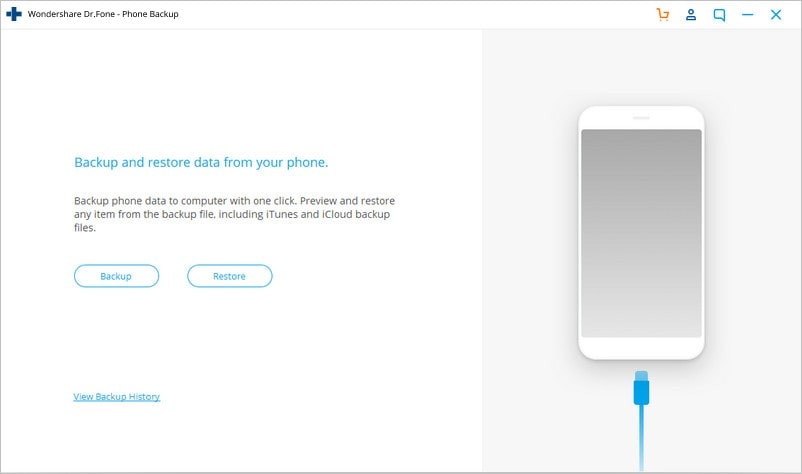
2. Execute o software de backup do Dr. Fone para verificar todos os dados e arquivos em seu telefone Android.
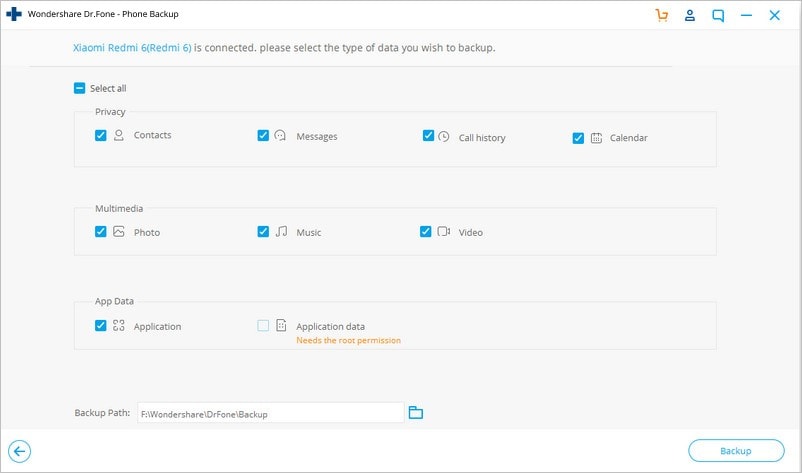
- Após a verificação, salve os dados e arquivos do Android no computador com Windows.
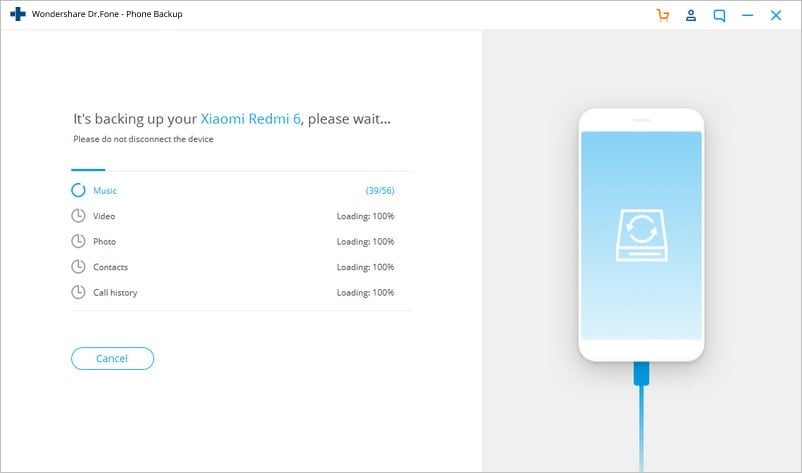
Depois de fazer backup de seus dados no computador com Windows, agora você pode iniciar confortavelmente a atualização através das seguintes etapas;
a) Atualizando do Lollipop para o Android Marshmallow via OTA
É mais provável que você use a atualização ‘Over the Air’ (OTA) ao atualizar seu telefone, pois é a atualização mais simples e eficiente de usar. Use as etapas a seguir para concluir a atualização usando OTA;
Step1– Abra o ícone de configurações no seu telefone Android
Step2-Na opção de configurações, encontre ‘sobre o telefone’ e toque em ‘atualização de software’ para verificar o sistema operacional Android mais recente. (você deve atualizar seu telefone para o sistema operacional Android mais recente antes de atualizá-lo para 6.0 marshmallow (antigo sistema operacional Android) ou nougat 7.0 (antigo sistema Android)
Step3-Depois de concluir o download, seu telefone reiniciará automaticamente e instalará o 6.0 marshmallow ou nougat 7.0 (antigo sistema Android)
b) Forçar a atualização do marshmallow do Android 6.0 através da imagem de fábrica
Se você estiver usando dispositivos Android e já tiver feito todos os seus backups em um computador Windows usando o software de backup Dr. Fone, você pode seguir os seguintes passos para obter esse tipo de atualização;
Passo 1 – Se você tiver conexão com a Internet, baixe e instale o Android SDK mais recente no seu computador Windows na Play Store.
Passo 2 – Adicione a pasta SDK usando o seguinte caminho; Meu computador > Propriedades > Configurações avançadas do sistema > Propriedades do sistema > Avançado > Variáveis de ambiente;
Passo 3 – Ative a depuração no USB
Passo 4 – Conecte seu telefone ao computador usando um cabo USB e baixe a imagem de fábrica do seu dispositivo no computador
Passo 5 – Inicialize rapidamente seu telefone pressionando os seguintes botões simultaneamente; aumentar o volume, diminuir o volume e o botão liga / desliga
Passo 6 – No terminal de comando do seu computador execute ‘flash-all-bat’ para instalar o sistema operacional em seu telefone e os arquivos necessários
Passo 7 – Para fins de segurança, bloqueie o carregador de inicialização do telefone retornando o telefone para inicialização rápida enquanto ainda estiver conectado ao computador e, em seguida, execute ‘bloqueio oem de inicialização rápida’ a partir do terminal de comando em seu computador Windows.
Seja 100% seguro com seus dados ao atualizar seu telefone para 6.0 android marshmallow (antigo sistema android) ou nougat 7.0 (antigo sistema android) usando Software de backup DrFoneTool.
Parte 2. Ferramenta útil para recuperação de dados (ao ter problemas de atualização ou perda de dados com sistemas antigos durante a atualização)
Caso você tenha perdido alguns dados ao atualizar seu telefone antigo, Software de recuperação de dados DrFoneTool vem para resgatá-lo do infortúnio. Usando as etapas abaixo, você pode recuperar dados perdidos no processo de atualização.

DrFoneTool – Recuperação de dados (Android)
Primeiro software de recuperação de dados do mundo para dispositivos Android quebrados.
- Também pode ser usado para recuperar dados de dispositivos quebrados ou danificados de qualquer outra forma, como aqueles presos em um loop de reinicialização.
- Maior taxa de recuperação do setor.
- Recupere fotos, vídeos, contatos, mensagens, registros de chamadas e muito mais.
- Compatível com dispositivos Samsung Galaxy.
–
Baixe e instale o software de recuperação de dados DrFoneTool. Execute-o em seu PC e conecte seu telefone usando um cabo USB.
Selecione “Recuperação de Dados” na janela do aplicativo.

Escolha “recuperar do android” na próxima janela que aparece depois de conectar seu telefone antigo.
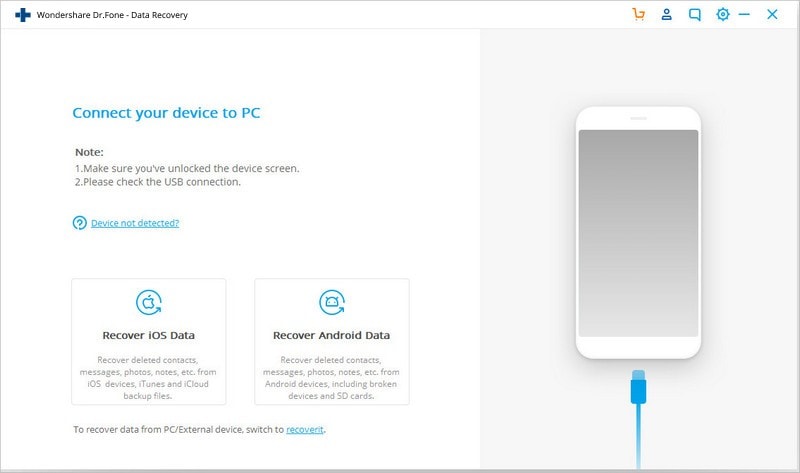
–
Selecione os tipos de arquivo para restaurar depois de selecionar “recuperar do telefone quebrado” na barra lateral esquerda.
–
Escolha o tipo de falha que seu telefone encontrou.
–
O DrFoneTool começará a analisar o telefone e baixará o pacote de recuperação.
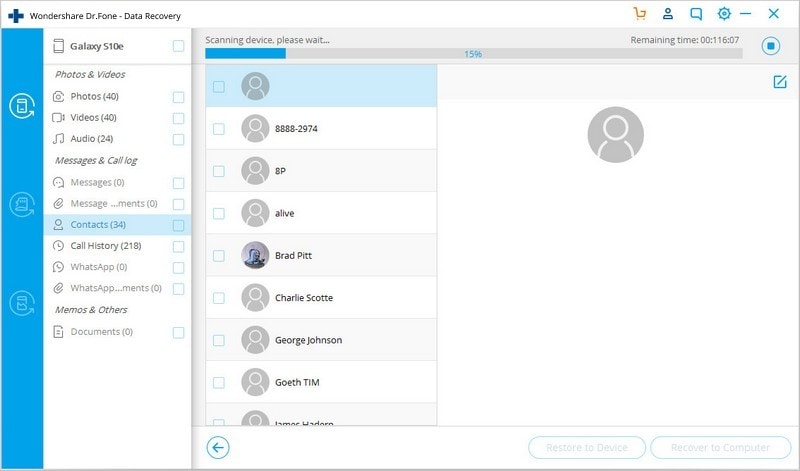
–
DrFoneTool Toolkit for Android categorizará todos os formulários de arquivo. Então você poderá escolher quais arquivos deseja ver. Escolha os arquivos que você precisa e pressione ‘Recuperar’ para salvar todos os seus dados valiosos.
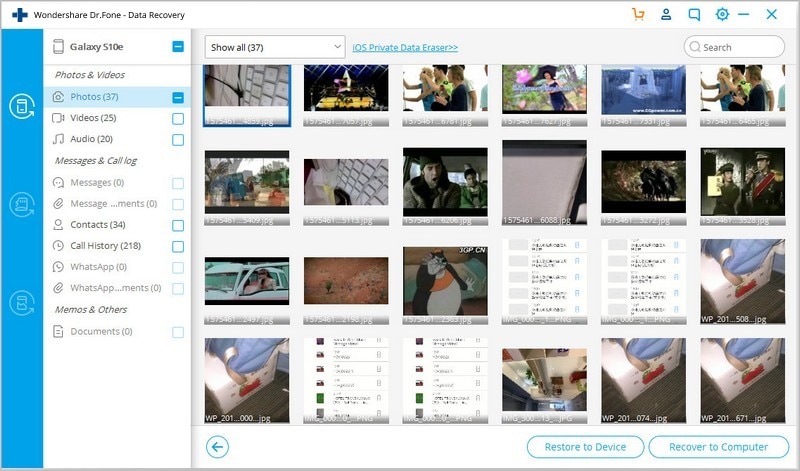
DrFoneTool Backup e software de recuperação de dados.
Wondershare traz à sua atenção dois softwares convenientes para fazer backup e recuperar dados perdidos de um telefone antigo. O software de backup DrFoneTool e o software de recuperação de dados DrFoneTool são softwares incríveis, pois são fáceis de usar, economizam tempo e são super fáceis de usar. Adquira já a sua cópia para Backup do telefone DrFoneTool e Recuperação de dados DrFoneTool.
Artigos Mais Recentes

